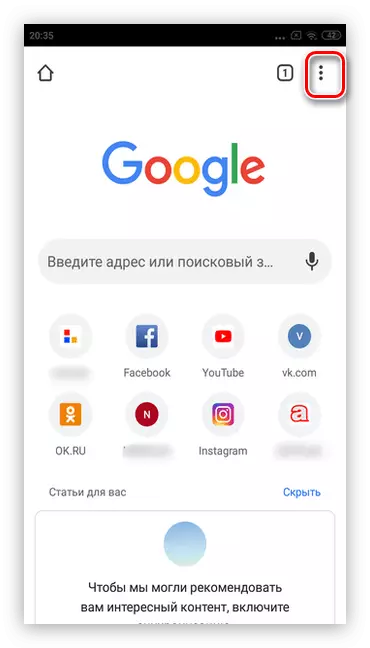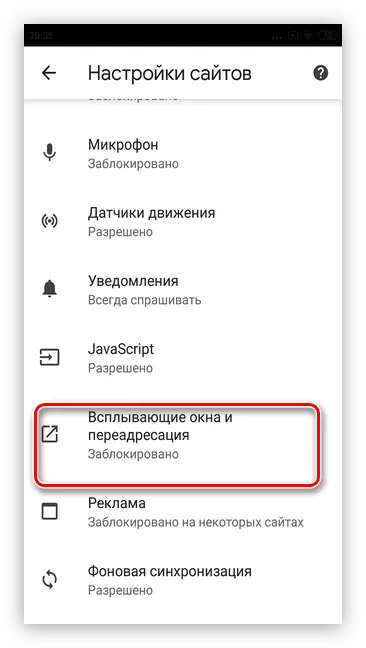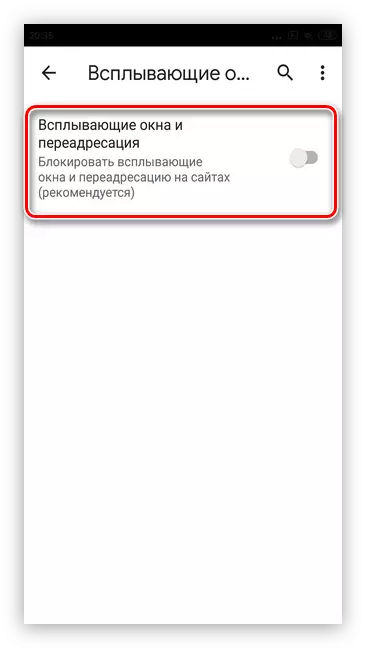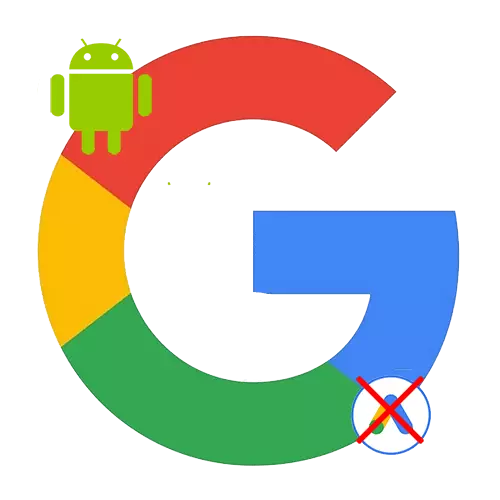
Ընտրանք 1. Համակարգի պարամետրեր
Google- ը բավականին ակտիվորեն գովազդում է եւ նպաստում տարբեր ապրանքների: Սմարթֆոնում գովազդային զանգերի մշտական տեսքով, շատ մարդիկ դրանք անջատում են: Ամբողջությամբ ազատվել առաջարկներից, ցավոք, դա չի գործի, բայց օգտագործելով հետեւյալ հրահանգները, կարող եք առավելագույնս նվազեցնել դրանց թիվը:
- Գործարկել Google ծրագիրը ձեր սմարթֆոնի վրա: Մի շփոթեք Google Chrome զննարկչի հետ:
- Հպեք ձեր avatar էկրանի վերին աջ անկյունում: Եթե չկա մեկը, ապա պետք է հաշիվ մուտք գործեք:
- Գնացեք «Կարգավորումներ»:
- Նախ, դուք պետք է ընտրեք «Ընդհանուր» կատեգորիան `թռուցիկ առաջարկությունները անջատելու համար:
- Նույն անվան տողի դիմաց, սահնակը տեղափոխեք «անջատելու» ռեժիմը: Սա կօգնի թաքցնել առաջարկները տարբեր ծրագրերի, ծրագրերի, կայքերի եւ այլն:
- Google- ի գովազդից լիովին ազատվելու համար վերադառնանք «Կարգավորումներ» բաժնում եւ ընտրեք ծանուցումներ:
- «Ծանուցումների» առաջին տողի դիմաց անջատեք սլայդը: Դրանից հետո Google- ի բոլոր թռուցիկները թաքնված կլինեն:
- Անհրաժեշտության դեպքում, ցանկացած պահի կարող եք հնարավորություն տալ ծանուցումներ, սահնակը վերադարձնելով «միացված» ռեժիմին:
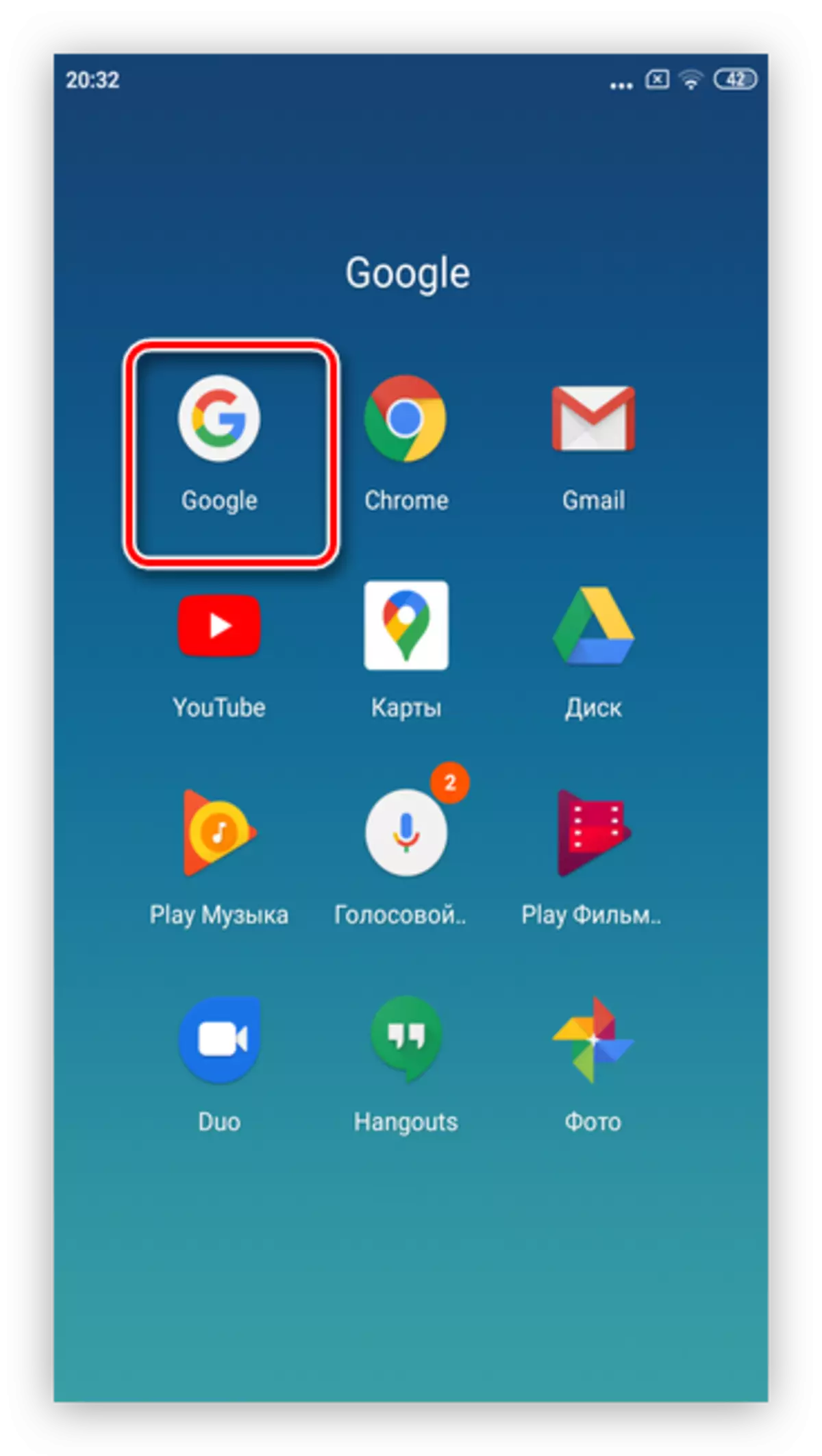
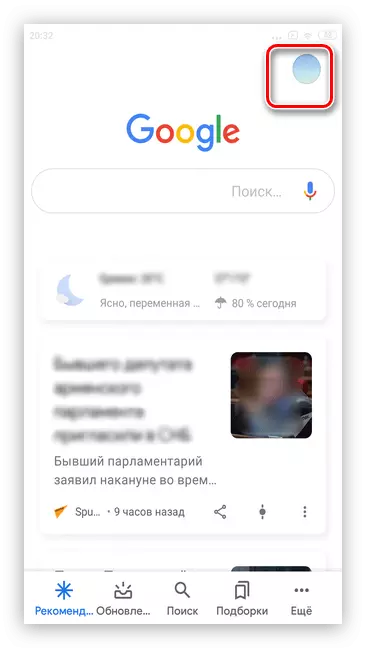
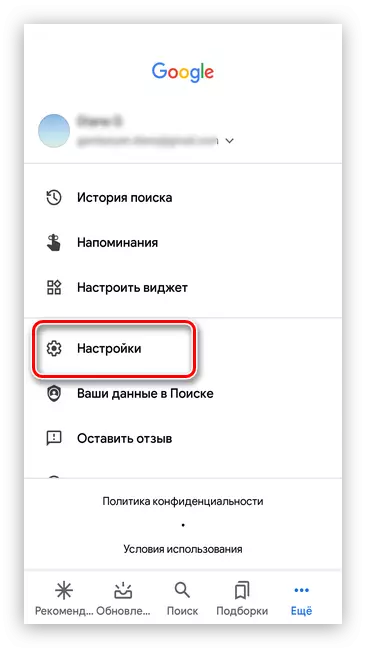
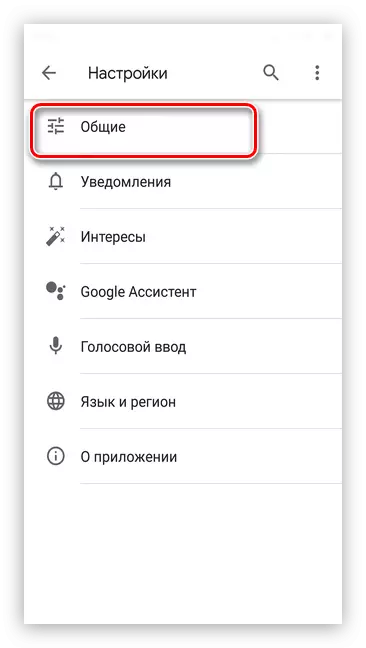
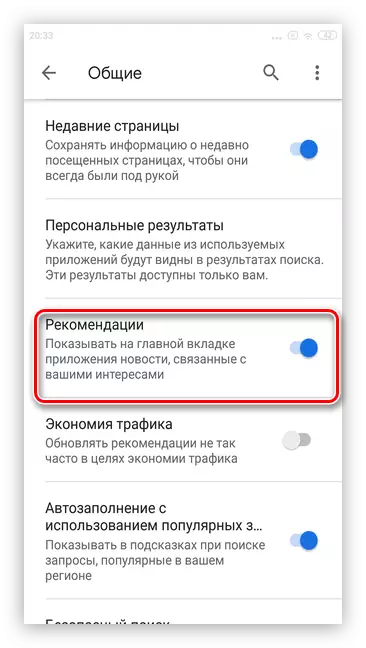
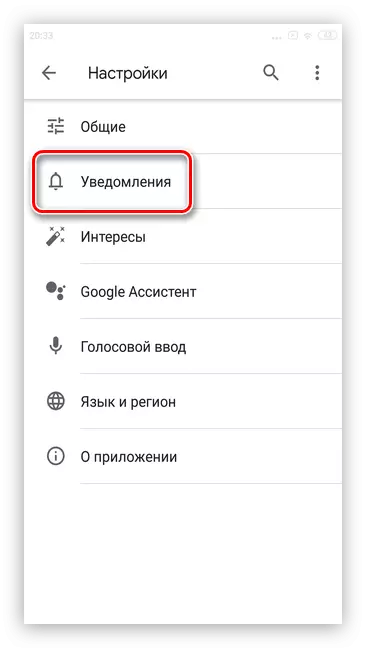
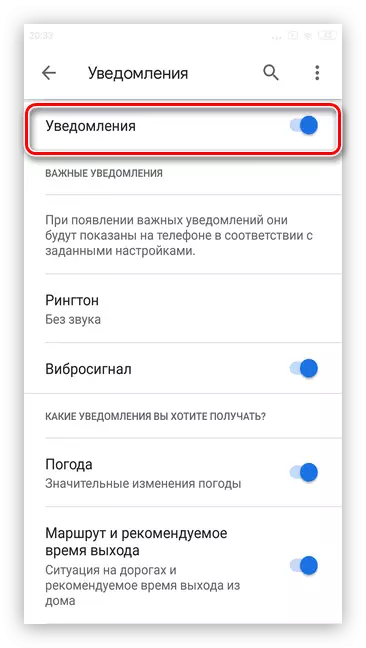
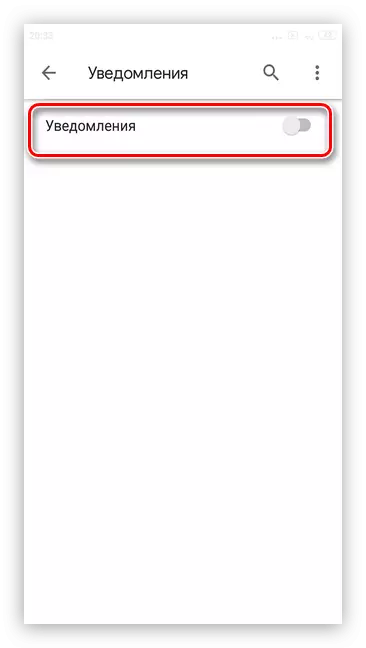
Ընտրանք 2. Զննարկչի պարամետրերը
Google- ից մեծապես վերլուծում է օգտագործողի որոնման հարցումները եւ առաջարկում է ապրանքներ, որոնք կարող են հետաքրքրվել: Գովազդային զանգերով տարբեր անցանկալի պաստառներ անջատելու համար բավական է հեռացնել թռուցիկ պատուհանների հնարավորությունը:
- Գործարկեք Google Chrome զննարկիչը:
- Թակել երեք միավոր վերին աջ անկյունում:
- Գնացեք «Կարգավորումներ» բաժին:
- Ընտրեք կայքի պարամետրերի կատեգորիա:
- Կտտացրեք «Pop-up Windows- ը եւ վերահղումը»:
- Սահիկը վերածեք «անջատելու» ռեժիմին:
- Եթե ցանկանում եք նույն ձեւով միացնել տարբերակը: